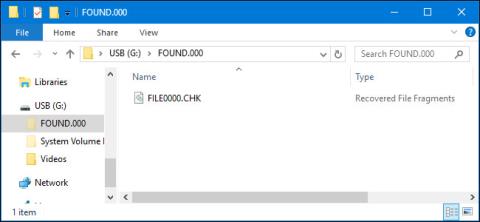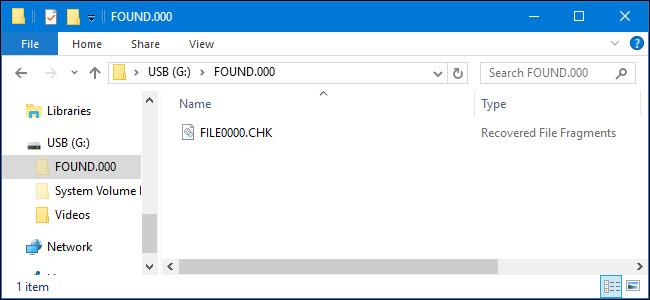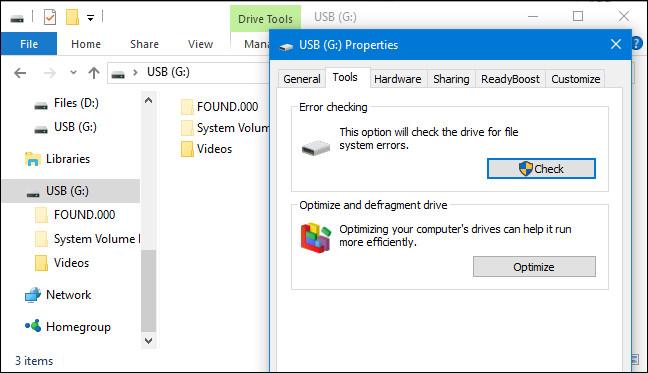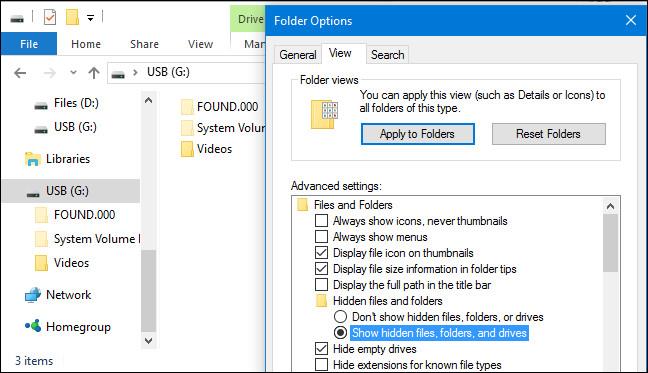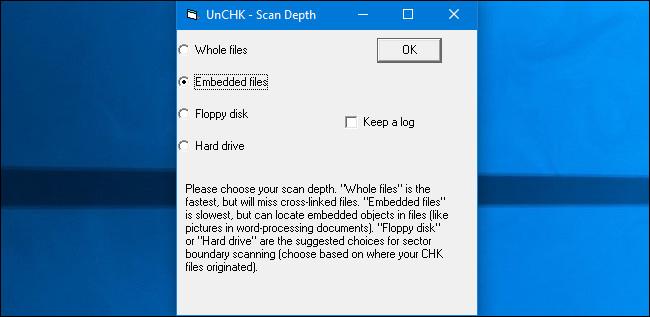Auf einigen Partitionen sehen Sie möglicherweise einen Ordner mit dem Namen FOUND.000 und eine Datei in diesem Ordner mit der Erweiterung .CHK. Was sind also der Ordner FOUND.000 und die Datei FILE0000.CHK? Warum gibt es diese Datei und diesen Ordner unter Windows? Bitte lesen Sie den folgenden Artikel von LuckyTemplates.
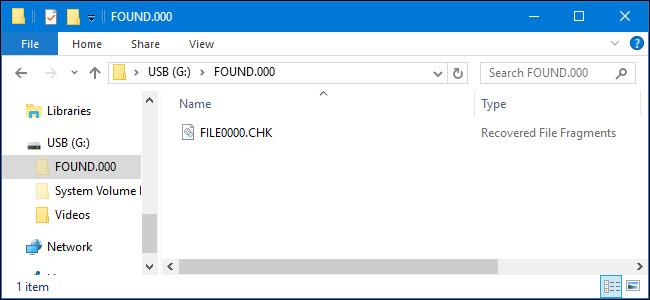
1. Ist das Fragment der Datei beschädigt?
Das in Windows integrierte Tool „Check Disk“ (chkdsk) erstellt diesen Ordner und diese Datei. Windows führt Check Disk jedes Mal automatisch aus, wenn eine Fehlermeldung im Dateisystem auftritt. Die .CHK-Datei ist ein Fragment beschädigter Daten und Check Disk „legt“ diese Datei für Sie in den Ordner.
Dies kann beispielsweise passieren, wenn Ihr Computer plötzlich die Stromversorgung verliert oder wenn Sie ein USB-Laufwerk von Ihrem Computer entfernen, während Dateien darauf geschrieben werden. Der Vorgang wird nicht abgeschlossen und alle geschriebenen Dateien werden nur teilweise geschrieben, während die restlichen Dateien beschädigt werden. Check Disk „repariert“ das Dateisystem und verliert einen Teil dieser Datei. Check Disk „belässt“ diese Datei in einem Ordner namens FOUND.
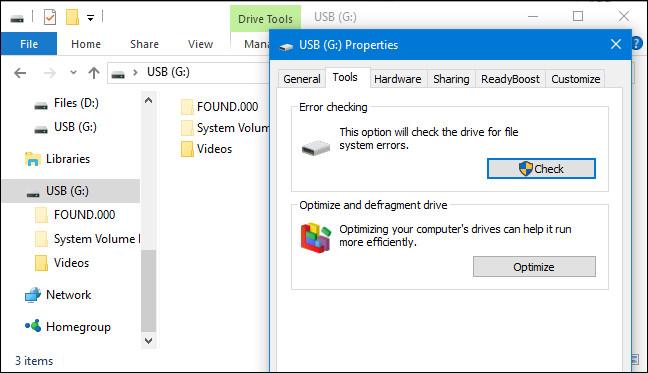
2. Wo befindet sich die .CHK-Datei?
Sie finden diesen Ordner und diese Datei auf der Partition, auf der der Fehler aufgetreten ist. Wenn Sie beispielsweise den Ordner FOUND.000 und die Datei .CHK auf dem USB-Laufwerk finden, enthält diese Fragmente einer oder mehrerer Wiederherstellungsdateien auf Ihrem USB-Laufwerk. Wenn Sie den Ordner FOUND und die .CHK-Dateien auf Laufwerk „C:“ (Systemlaufwerk) finden, enthält er Fragmentdateien, die von Laufwerk „C:“, Ihrer Systempartition, wiederhergestellt wurden.
Diese Dateien werden nur angezeigt, wenn Sie Windows so einstellen, dass versteckte Dateien und Ordner auf dem System angezeigt werden. Die Einstellungen zur Anzeige versteckter Ordner und Dateien auf Windows 10/8/7-Computern finden Sie hier.
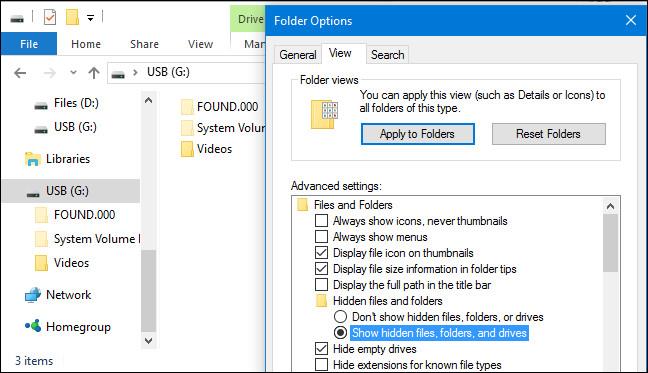
3. Wie kann ich Daten aus einer CHK-Datei wiederherstellen?
Eine .CHK-Datei kann eine oder mehrere vollständige Dateien, Fragmente einer Datei oder Fragmente mehrerer Dateien enthalten. Normalerweise können Sie nicht viele Daten aus einer .CHK-Datei wiederherstellen.
Wenn Sie keine wichtigen Daten haben, müssen Sie keine .CHK-Dateien durcheinander bringen und können alle Ordner oder .CHK-Dateien löschen.
Und wenn Sie versehentlich wichtige Daten verlieren, können Sie je nach Datentyp im Ordner immer noch im FOUND-Ordner und in den .CHK-Dateien nachsehen und diese Daten wiederherstellen.
Es gibt viele Tools, die Daten aus CHK-Dateien wiederherstellen können, darunter auch UnCHK. Dieses Tool findet ganze Dateien und eingebettete Dateien in einer oder mehreren CHK-Dateien und dekomprimiert diese Dateien so weit wie möglich.
Laden Sie UnCHK auf Ihr Gerät herunter und installieren Sie es hier.
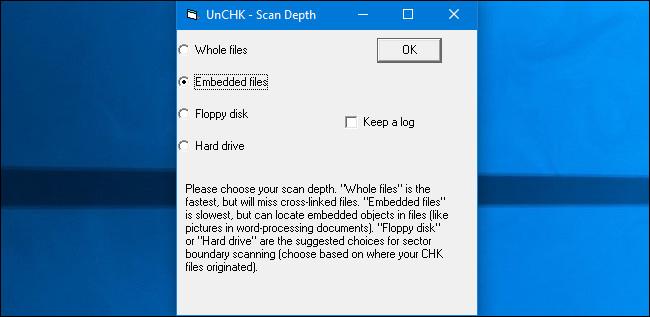
Um zu sehen, was eine CHK-Datei enthält, können Sie die CHK-Datei mit einem Hex-Editor wie Frhed öffnen. Mit dieser Anwendung können Sie den Text in der Datei lesen und genau sagen, was die CHK-Datei enthält.
Wenn Sie im Hex-Editor keine Daten lesen können, bedeutet das nicht, dass die Dateien wertlos sind. Wenn Sie jedoch alle eine Reihe von 00-Nummern sehen, bedeutet dies, dass die Dateien vollständig leer sind.
Im folgenden Beispiel können Sie sehen, dass die Datei vollständig leer ist. Dies kann in einigen Fällen passieren.

Weitere Artikel finden Sie weiter unten:
Ich wünsche Ihnen Momente voller Spaß!